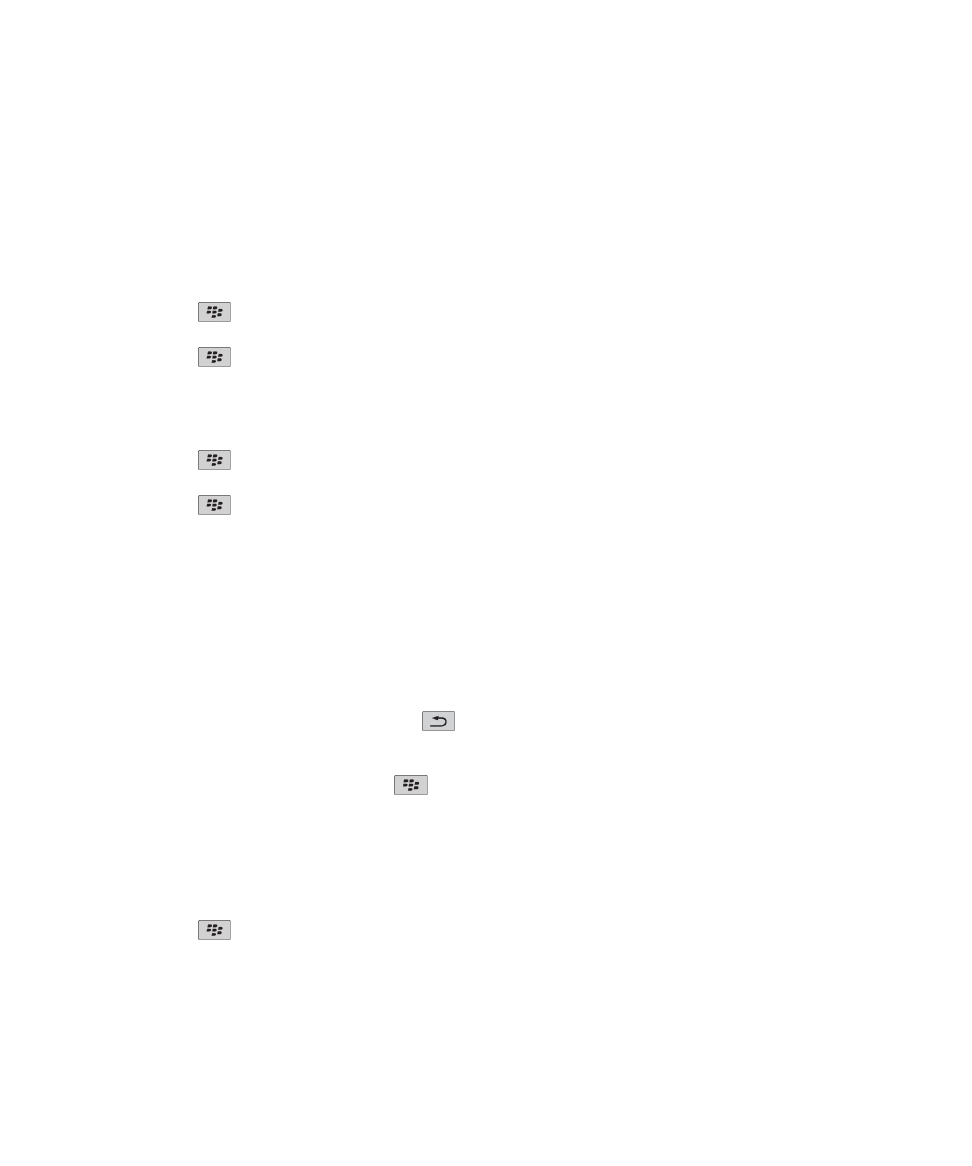
Gambar
Memperbesar, menggerakkan perlahan, atau memutar gambar
Dalam sebuah gambar, lakukan salah satu dari yang berikut:
• Untuk memperbesar gambar, klik kotak jejak.
• Untuk memperkecil gambar, tekan tombol
.
• Untuk menggerakkan gambar perlahan, saat memperbesar gambar, geser jari Anda pada kotak jejak ke
sembarang arah.
• Untuk memutar gambar, tekan tombol
> Putar.
Menyimpan gambar dari pesan teks atau halaman Web
Anda bisa menyimpan file gambar, seperti file .jpg, .png, .gif, atau .bmp, ke memori perangkat BlackBerry® atau
kartu media.
1. Buka lampiran gambar dalam pesan teks atau sorot sebuah gambar pada halaman Web.
2. Tekan tombol
> Simpan Gambar > Simpan.
Menggunakan gambar sebagai wallpaper perangkat Anda
1. Pada layar Asal, klik ikon Media > ikon Gambar.
Panduan Pengguna
Media
149
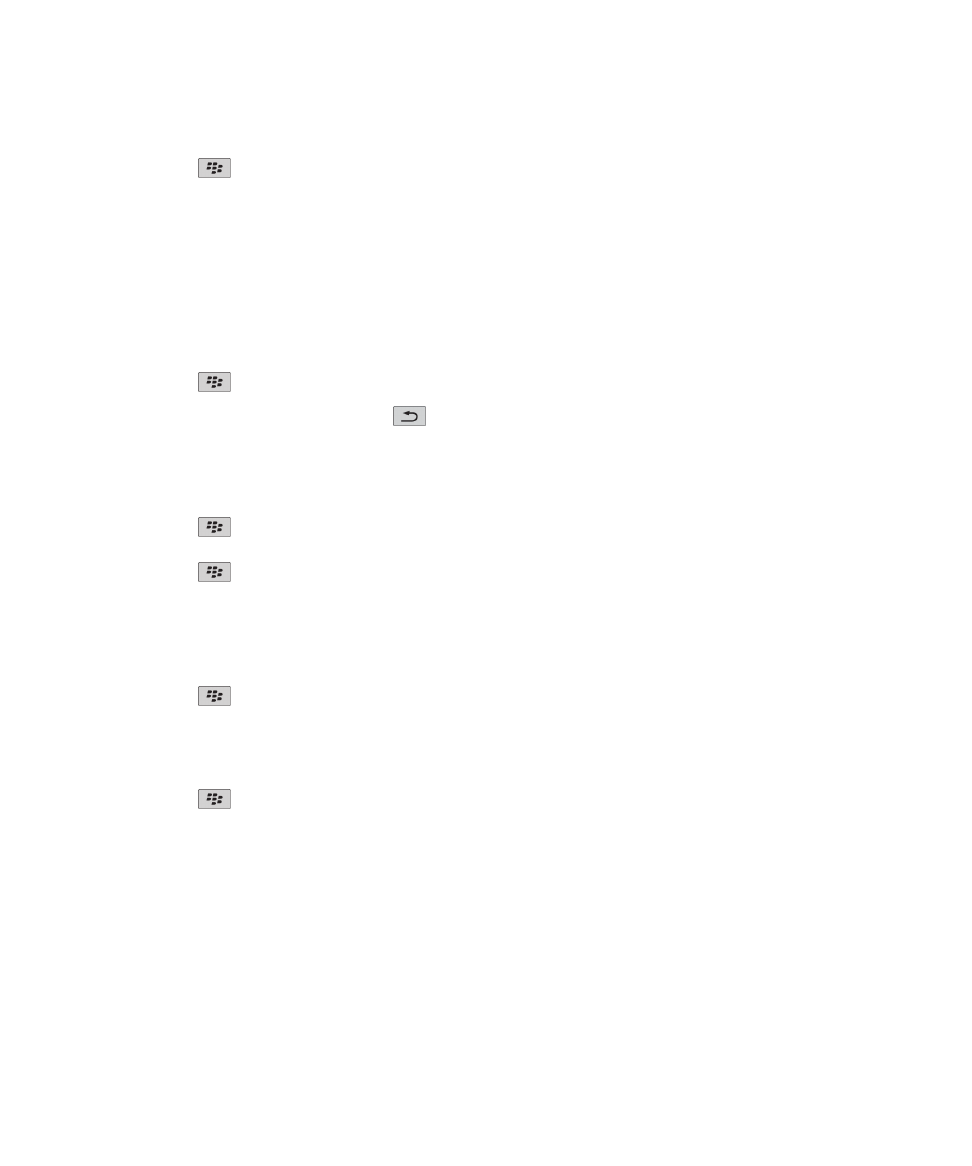
2. Cari sebuah gambar.
3. Tekan tombol
> Jadikan Wallpaper.
Informasi terkait
Tampilan saya diganti, 229
Melihat gambar sebagai tayangan slide
Tayangan slide akan menampilkan semua gambar dalam sebuah kategori atau folder secara berurutan.
1. Pada layar Asal, klik ikon Media > ikon Gambar.
2. Klik sebuah kategori.
3. Sorot sebuah gambar.
4. Tekan tombol
> Tampilkan Tayangan Slide.
Untuk menutup tayangan slide, tekan tombol
.
Mengganti jumlah detik antar slide dalam tayangan slide
1. Pada layar Asal, klik ikon Media.
2. Tekan tombol
> Opsi Media.
3. Ganti bidang Interval Tayangan Slide.
4. Tekan tombol
> Simpan.
Melihat gambar dalam tampilan daftar atau tampilan gambar kecil
1. Pada layar Asal, klik ikon Media > ikon Gambar.
2. Klik sebuah kategori.
3. Tekan tombol
> Lihat Daftar atau Lihat Gambar Kecil.
Membuat folder gambar
1. Pada layar Asal, klik ikon Media > ikon Gambar.
2. Tekan tombol
> Folder Baru.
3. Jika perlu, ganti lokasi tempat folder tersebut dibuat.
4. Ketikkan sebuah nama untuk folder.
5. Klik OK.
Mengimpor gambar ke aplikasi Gambar
Mengimpor gambar dari folder lainnya pada perangkat BlackBerry® atau kartu media ke dalam aplikasi Gambar
akan memungkinkan Anda mengakses gambar Anda, sekaligus mempertahankan struktur folder dan lokasi file yang
ada.
1. Pada layar Asal, klik ikon Media > ikon Gambar.
Panduan Pengguna
Media
150
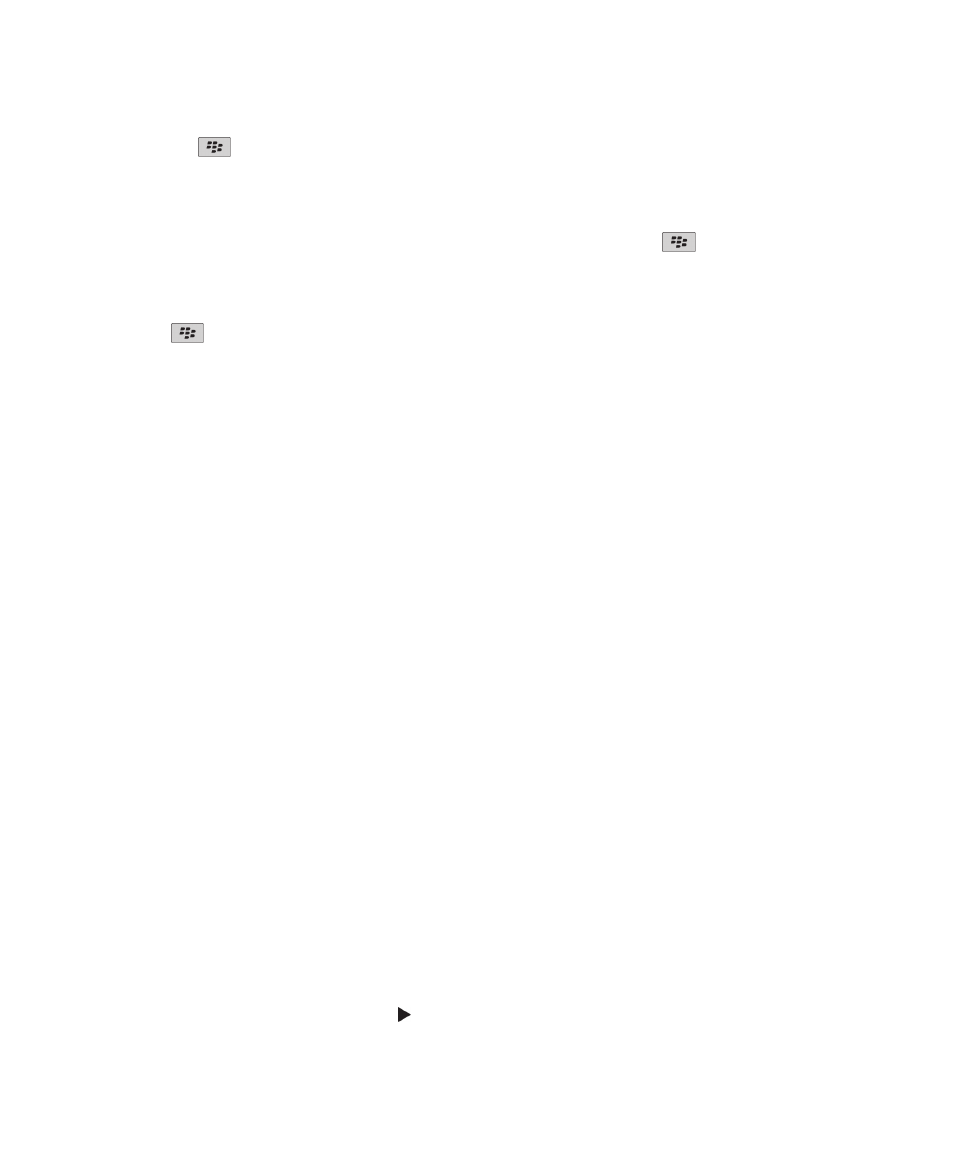
2. Tekan tombol
> Impor Gambar. Folder berisi gambar yang tidak disimpan dalam folder Perpustakaan
Gambar atau folder Gambar Kamera akan muncul.
3. Pilih kotak centang di sebelah folder yang ingin Anda impor.
4. Klik Impor Gambar.
Untuk menghapus folder dari aplikasi Gambar, sorot folder tersebut. Tekan tombol
> Hapus Dari
Perpustakaan. Folder yang Anda impor tetap berada dalam lokasinya semula, namun dihapus dari aplikasi Gambar.
Untuk menghapus folder secara permanen dari aplikasi Gambar sekaligus dari memori perangkat atau kartu media,
termasuk semua file yang bukan gambar dan tidak tampak dalam folder di aplikasi Gambar, sorot folder tersebut.
Tekan tombol
> Hapus. Folder yang Anda impor akan dihapus dari lokasinya pada memori perangkat Anda
atau kartu media.
Menemukan gambar yang Anda potret dengan kamera
Gambar yang Anda potret dengan kamera disimpan dalam folder Gambar Kamera dalam aplikasi Gambar. Jika
Anda telah menyimpan gambar dalam folder lainnya, maka gambar tidak akan muncul lagi dalam folder Gambar
Kamera.
1. Pada layar Asal, klik ikon Media > ikon Gambar.
2. Klik folder Gambar Kamera.